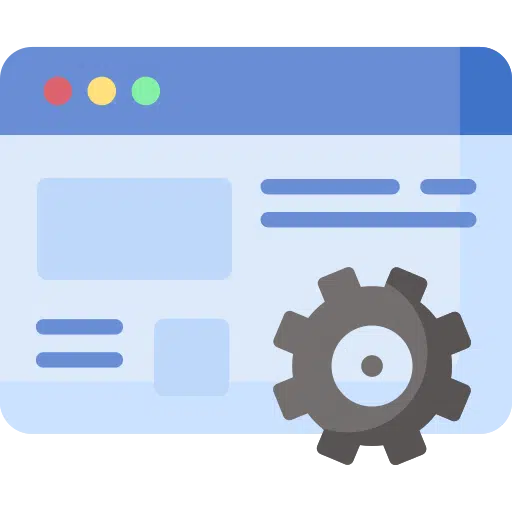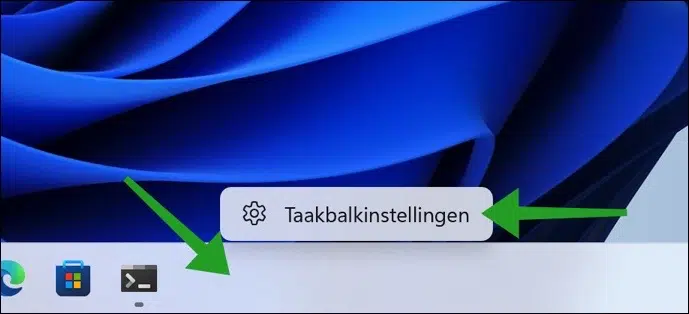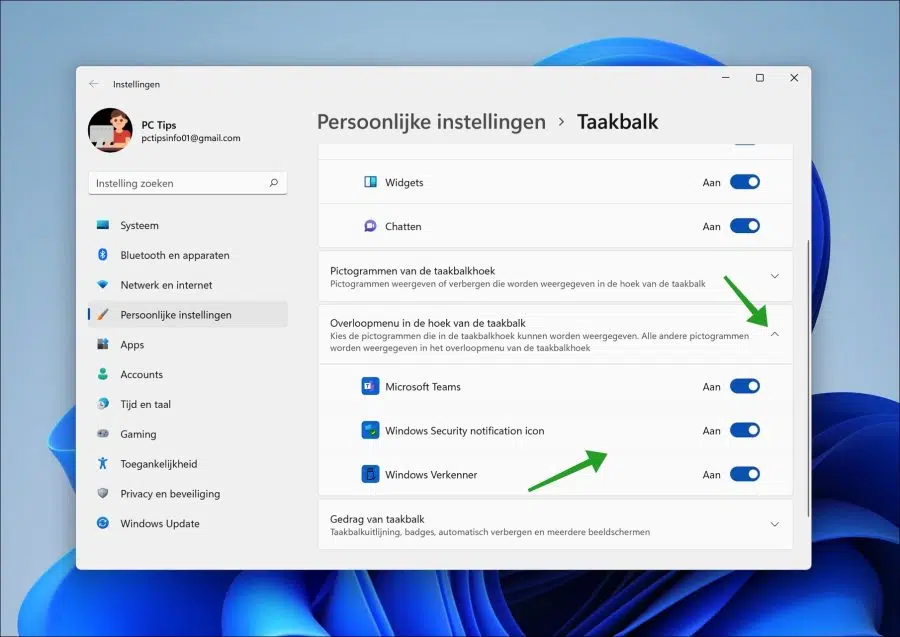Das Überlaufmenü, auch als Taskleiste bekannt Windows 11, versteckt sich Piktogramme die keine sofortige Aufmerksamkeit erfordern. Das Überlaufmenü erscheint als nach oben zeigender Pfeil.
In Windows 11 bedeutet der nach oben zeigende Pfeil, dass der Benutzer darauf klicken kann, um die darunter liegenden Symbole anzuzeigen. Wenn Sie gerne den Überblick behalten und die Taskleiste deaktivieren möchten, müssen Sie alle darunter liegenden Symbole so einstellen, dass sie immer angezeigt werden.
Durch die Anzeige jedes einzelnen Symbols im Überlaufmenü wird der Benachrichtigungsbereich in Windows 11 deaktiviert. Ich habe zwei Bilder hinzugefügt, um zu verdeutlichen, was Sie anpassen werden.
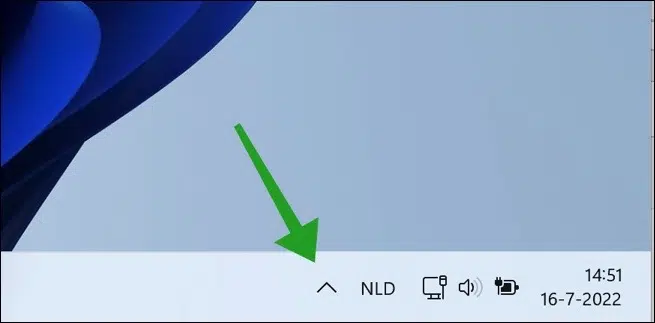
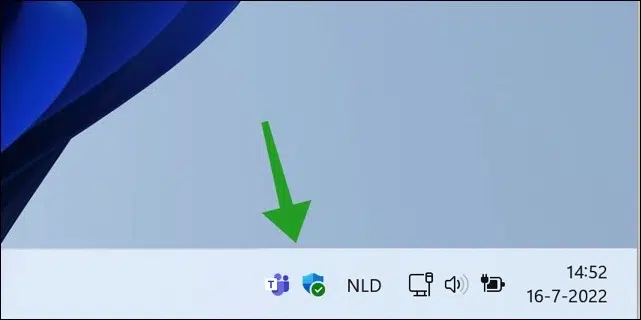
Überlaufmenü – Taskleiste in Windows 11 deaktivieren
Klicken Sie in der Taskleiste auf „Freier Speicherplatz“. Klicken Sie im Menü auf Taskleisteneinstellungen.
Wie im Einleitungstext angegeben. Jeder einzelne Piktogramm sollte im Einstellungsüberlaufmenü angezeigt werden. Wenn alle Symbole angezeigt werden, verschwindet das Überlaufmenü.
Klicken Sie auf den Pfeil, um die Symbole „Überlaufmenü in der Ecke der Taskleiste“ anzuzeigen. Ändern Sie dann alle Symbole auf „Ein“. Danach sehen Sie, dass das Überlaufmenü deaktiviert ist.
Ich hoffe, das hat Ihnen geholfen. Vielen Dank fürs Lesen!
Lesen Sie auch: